根据您的偏好,您可以将地图应用程序设置为以公里和米或英里和英尺为单位显示距离和转弯方向。但是,执行此操作的步骤可能不太明显,这就是我们提供帮助的地方。
在这个简短的教程中,我们将向您展示如何在 iPhone、iPad、Mac 和网络浏览器上轻松地在 Apple 地图和 Google 地图中使用公里或英里。
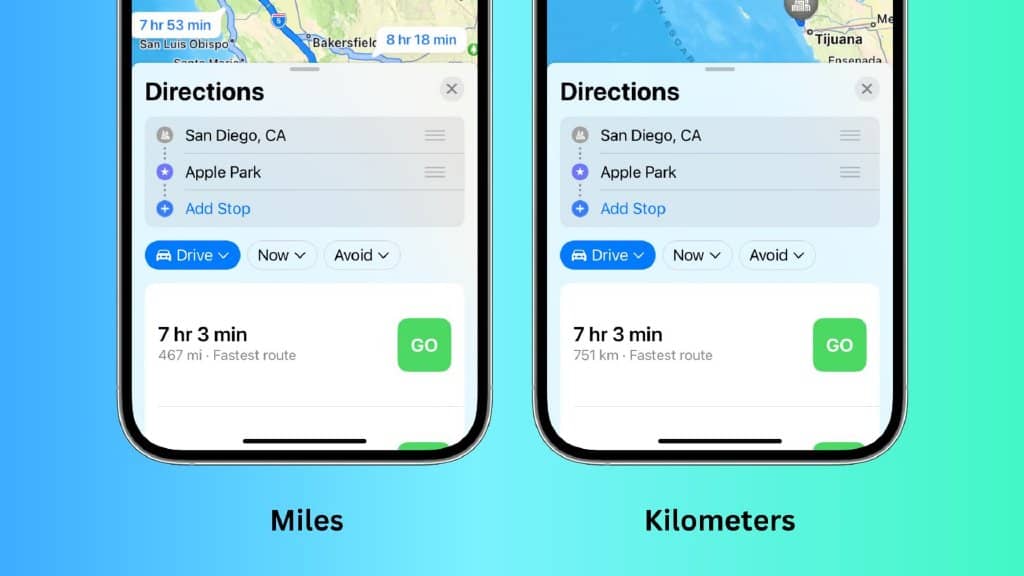
在地图中的英里或公里之间切换:
Apple Maps 或 Google Maps 如何知道使用什么距离单位
默认情况下,Apple Maps 和 Google Maps 使用英里或公里,具体取决于您所在的国家/地区。因此,例如,如果您在美国,并且您的设备区域设置为美国,则地图将向您显示以英制单位表示的距离,即英里和英尺。如果您在几乎任何其他国家/地区,您的地图应该以公制单位显示距离,即公里和米。
有趣的事实:只有三个国家——美国、利比里亚和缅甸使用帝国制度。其余全部使用公制。英国两者都使用,但那里的人更喜欢以英里为单位的距离。
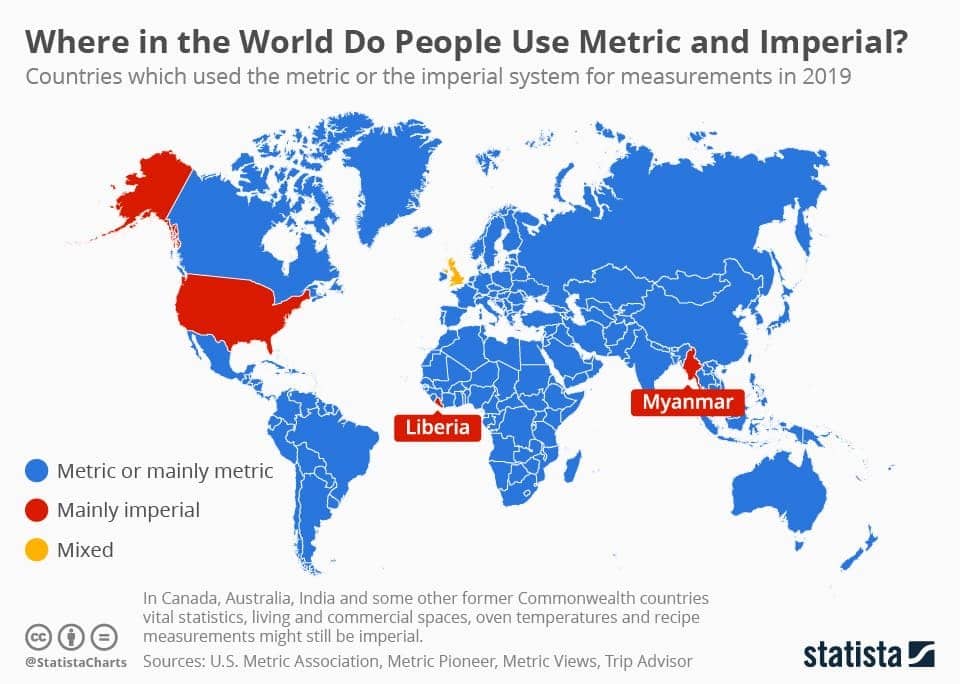
在 Apple 地图中选择英里或公里
Apple Maps 距离首选项不会通过 iCloud 同步。因此,请在您的每台设备上分别执行这些步骤。
在 iPhone 和 iPad 上
- 打开设置应用程序,然后点按常规>语言和地区。
- 抽头测量系统。
- 选择公制以公里为单位查看距离。并点击美国或英国以英里为单位查看距离。
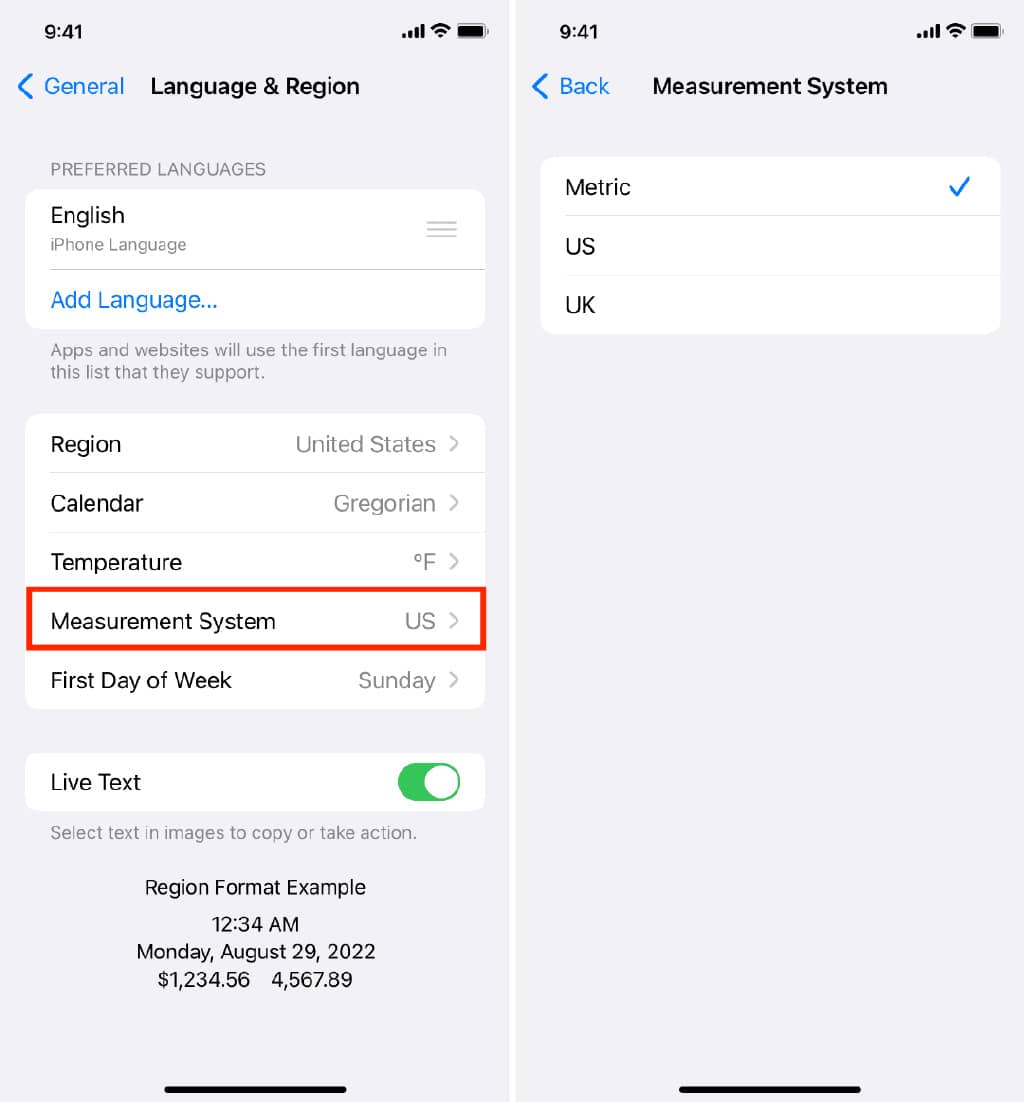
现在,回到 Apple Maps,它应该已经改变了单位。如果您仍然看到相同的内容,请通过再次搜索方向或该路线来刷新地图屏幕。您还可以强制退出 Apple 地图应用程序以使其实施新更改。
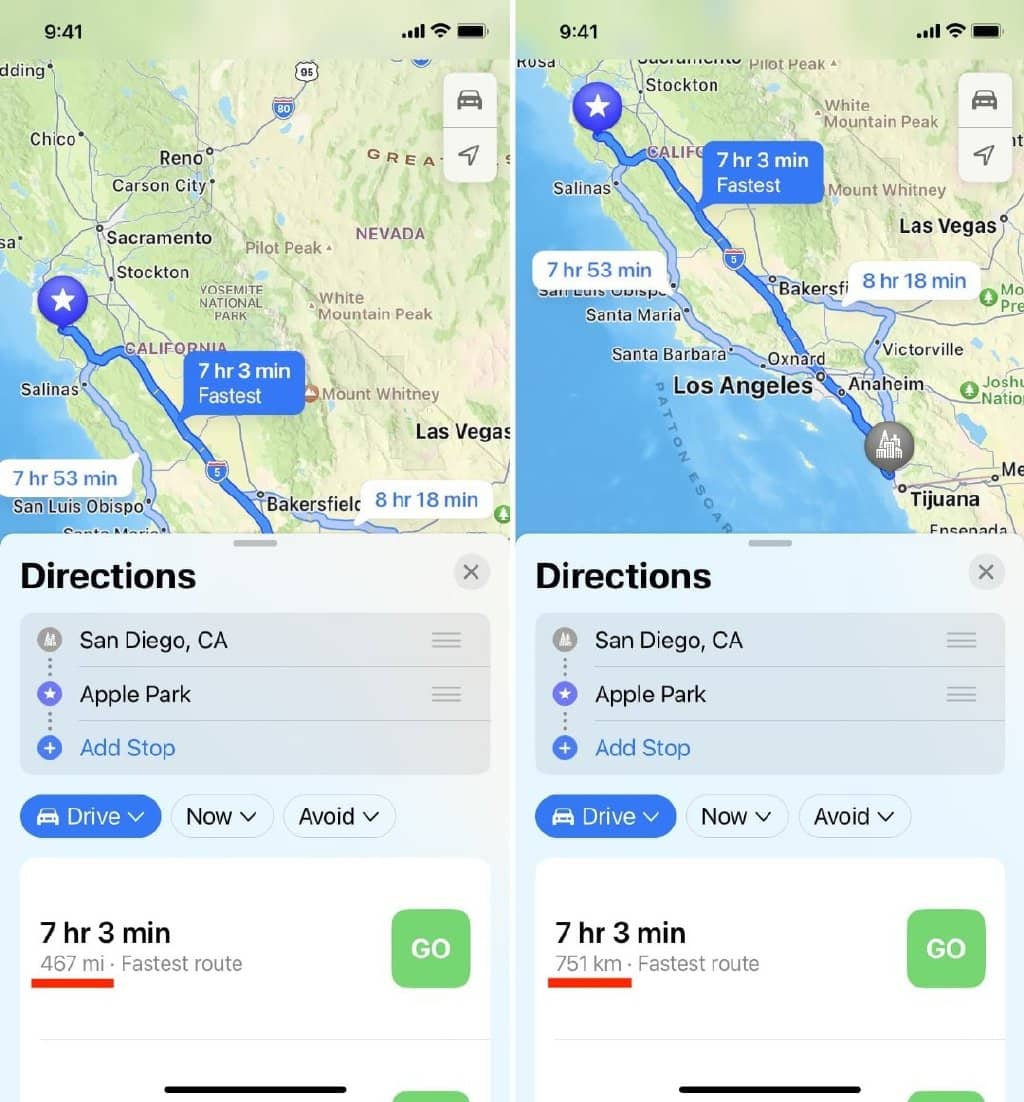
除了更改测量系统外,您还可以点击区域并选择您的国家。这样做应将测量系统更改为您所在国家/地区主要使用的测量系统。如果没有,请重新启动您的 iPhone 或按照上述步骤手动选择公制、美国或英国。
注意:更改测量单位是系统范围的设置,不仅会影响地图应用程序,还会影响其他应用程序和服务。
在 Mac 上
借助专用选项,在 macOS 上的 Apple 地图中切换距离单位毫不费力。以下是如何利用它:
- 打开 Apple 地图,然后单击顶部菜单栏中的地图>首选项。
- 单击距离单位旁边的下拉菜单,然后选择英里或公里。

地图应用程序应立即反映更改。如果没有,请通过再次搜索路线来刷新地图,或者退出并重新启动 Apple 地图应用程序。
在网上
您知道您可以在 Windows 或任何网络浏览器上使用 Apple 地图吗?不幸的是,这并不简单,因为 Apple 不提供 Apple Maps 的专用网络版本。但如果你去 DuckDuckGo 并使用那里的地图,它将在网络上推出 Apple Maps,因为 DuckDuckGo 已与 Apple 合作在其搜索引擎上提供地图功能。
我在 DuckDuckGo 的网络版 Apple Maps 上找不到更改距离单位的开关。但是,如果您从右上角转到DuckDuckGo.com >菜单按钮>所有设置并将地区更改为美国或英国,您将在 Apple Maps 中看到以英里为单位的距离。如果您将区域设置为任何其他国家/地区,则应使用公里。
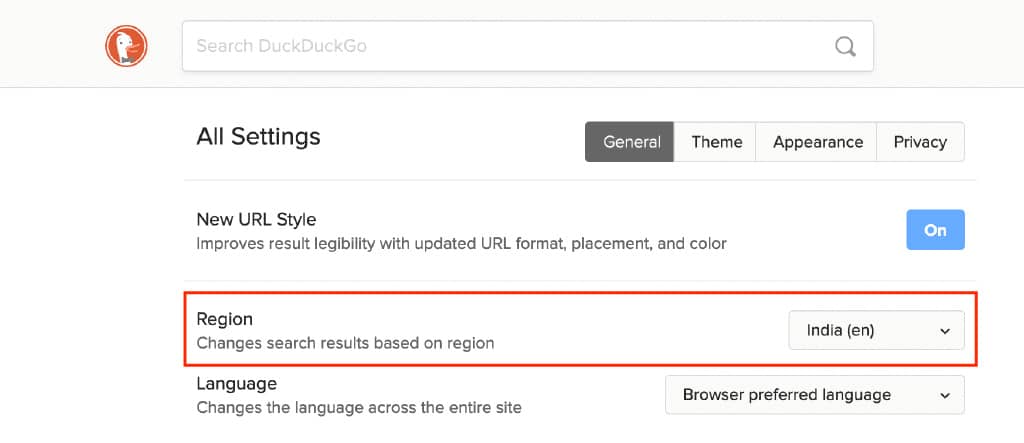
注意: DuckDuckGo 设置中有一个菜单,称为首选测量单位。但在我的反复测试中,我发现这不会将 Apple Maps 的距离单位从公里更改为英里,反之亦然。但是修改区域就可以了。
要反映新的更改,如果 Apple 地图浏览器选项卡已打开,请不要忘记刷新它。
将 Google 地图设置为以公里或英里为单位显示距离
Google 提供了一种在地图应用程序中更改首选距离单位的简单方法。让我告诉你怎么做。
在 iPhone、iPad 和 Android 上
- 打开谷歌地图并点击右上角的头像。
- 选择设置。
- 从列表中,选择距离单位并将其设置为Miles或Kilometers。

现在,回到谷歌地图主屏幕,它应该以您在上面选择的单位显示距离。如果没有,请通过重新运行搜索来刷新地图,或者退出并重新打开 Google 地图应用程序。
在网上
- 转到google.com/maps并在左上角的搜索框中输入所需的目的地。
- 接下来,单击方向。
- 现在,选择一个起点,您应该会在屏幕上看到方向。
- 单击选项并将距离单位设置为英里或公里(公里)。
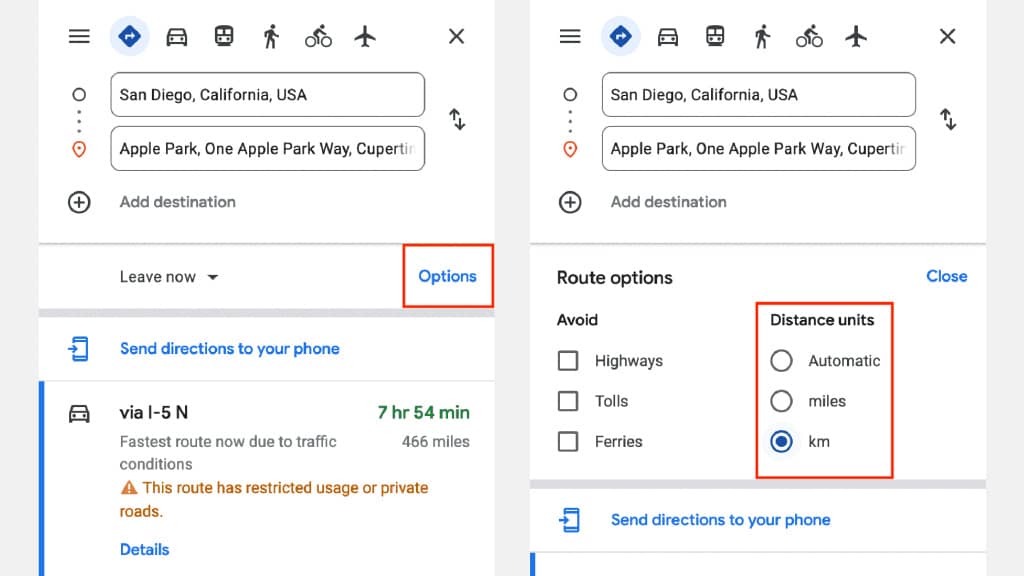
您可以通过这种方式在 iPhone、iPad、Mac 或网络上配置 Apple 或 Google 地图,以公里或英里为单位显示距离。我希望本教程对您有所帮助。如果您有任何建议或教程想法,请在下面的评论部分中提出。







